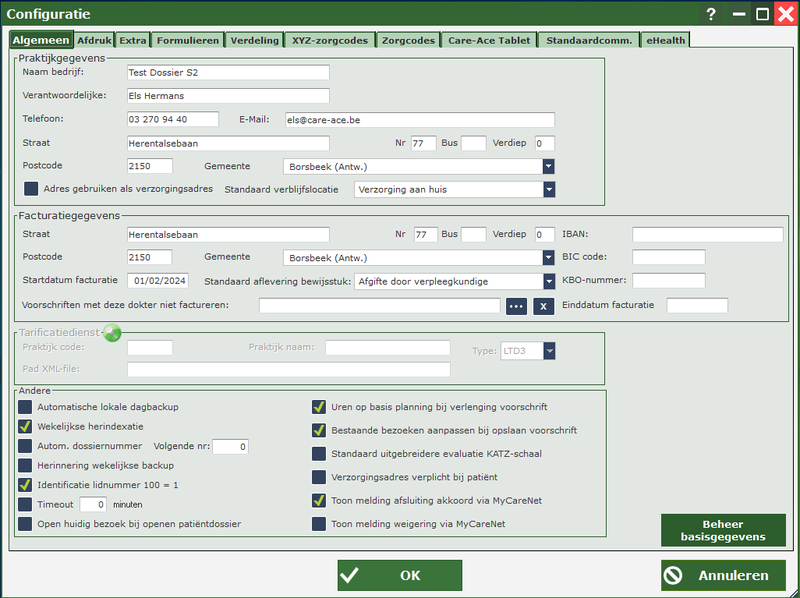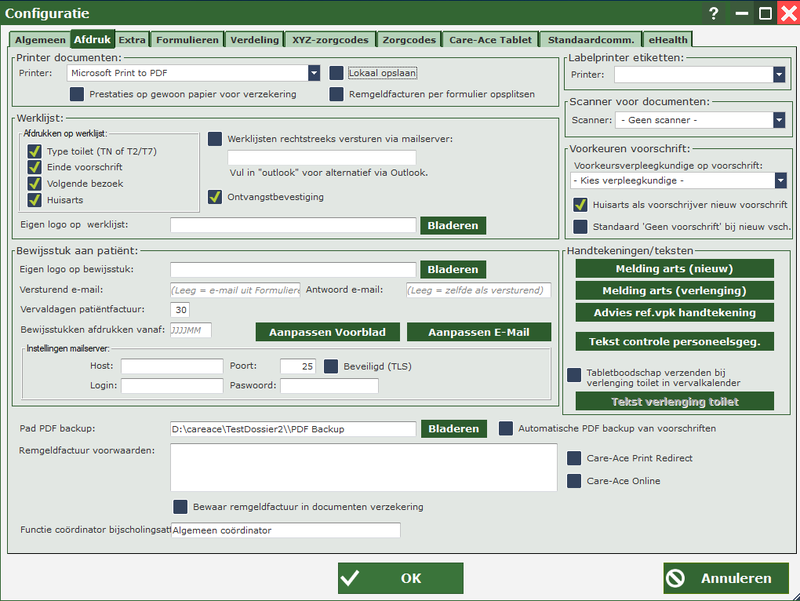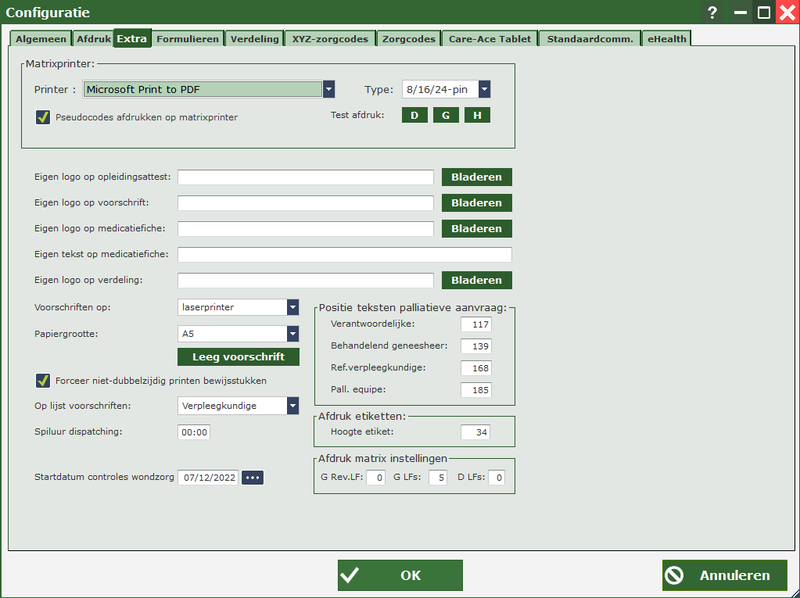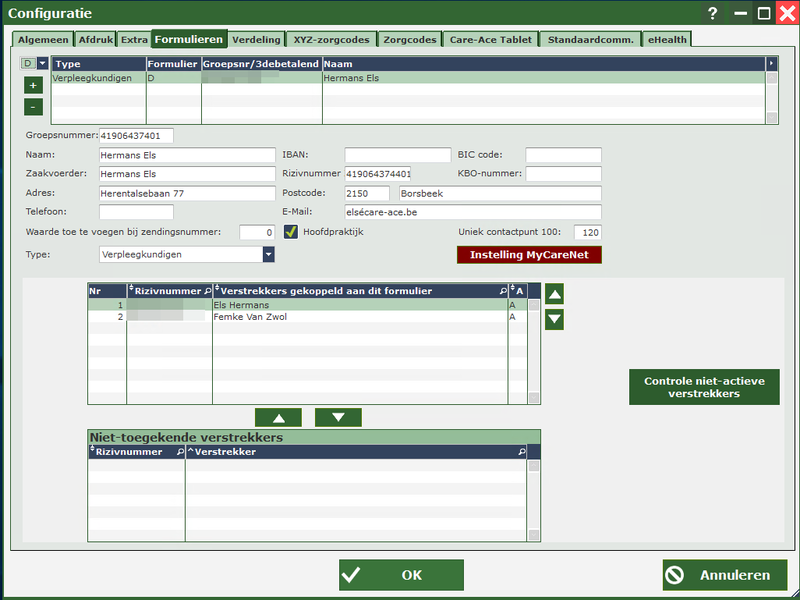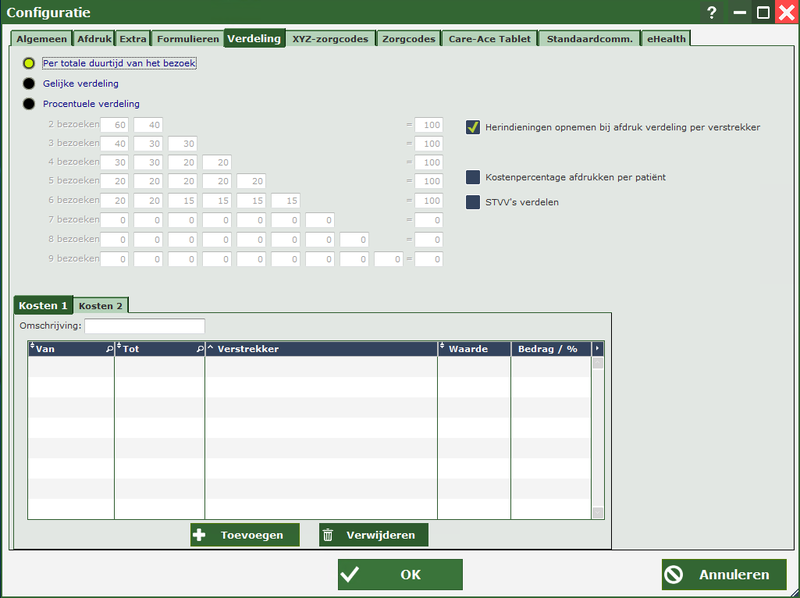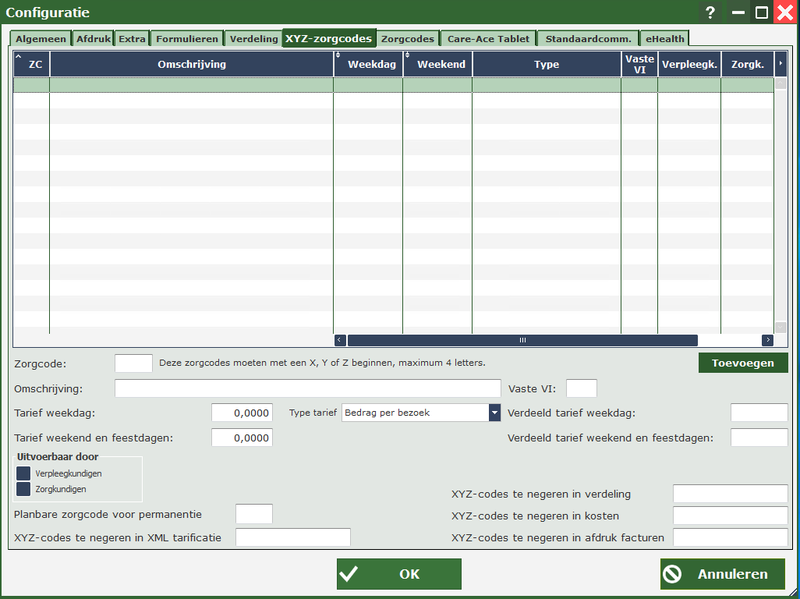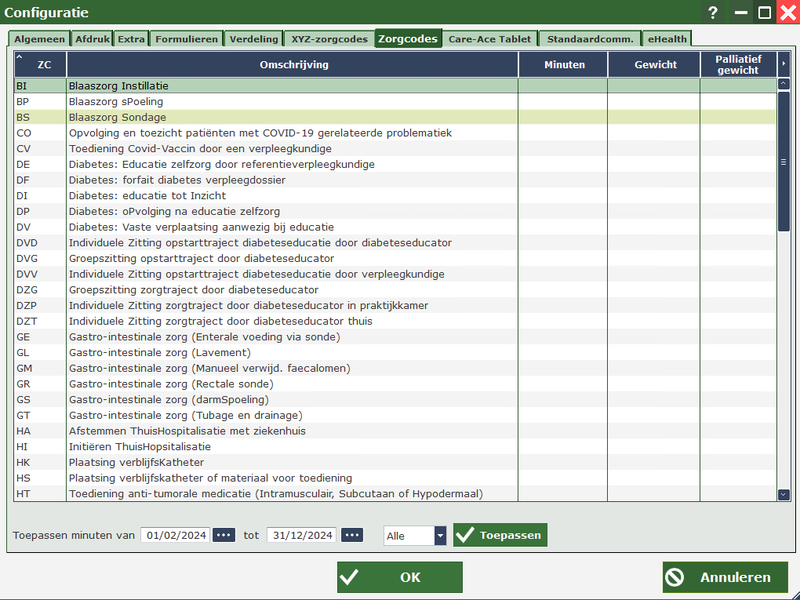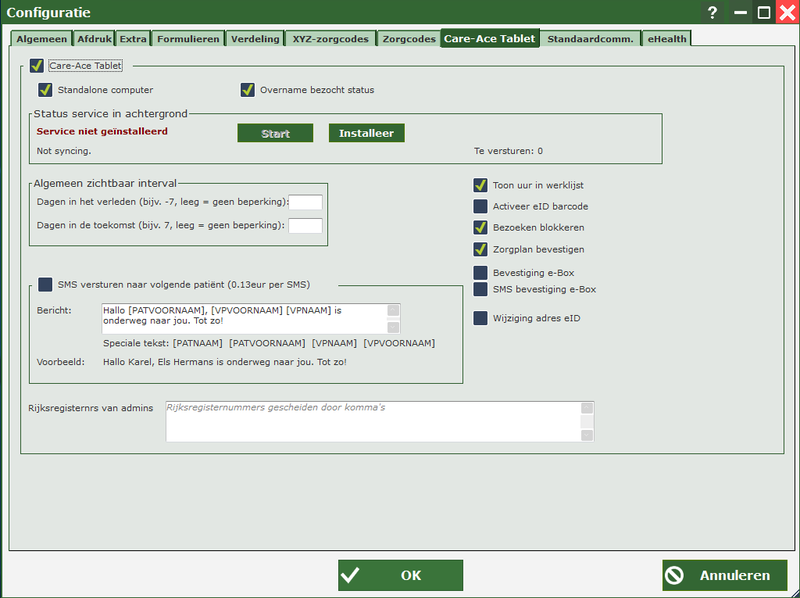Configuratiescherm: verschil tussen versies
| (12 tussenliggende versies door dezelfde gebruiker niet weergegeven) | |||
| Regel 2: | Regel 2: | ||
[[Bestand:Confalg.png|800px]] | [[Bestand:Confalg.png|800px]] | ||
*Praktijkgegevens | |||
*Facturatiegegevens | |||
**'''Standaard afleveren bewijsstuk''': '''P-box''' (van Care-Ace) of '''eBox''' (van de overheid). <br/>U dient in beide gevallen in de patiëntfiche het document in tweevoud nog af te drukken om door de patiënt te laten ondertekenen.<br/>Eén exemplaar laat u bij de patiënt en het ondertekende exemplaar houdt u bij in een kaft of laadt u op bij de document van de patiënt. U dient de documenten op uw computer wel te verwijderen nadien of te zien dat deze zijn opgeslagen in een beveiligde omgeving. | |||
Voor de rest laat u alles best staan zoals het nu staat. | |||
==Afdruk== | ==Afdruk== | ||
| Regel 7: | Regel 13: | ||
[[Bestand:Confaf.png|800px]] | [[Bestand:Confaf.png|800px]] | ||
*'''Printer documenten''' (hier hoeft u normaal gezien niets mee te doen) | |||
*'''Afdrukken op werklijst''' (best alles aanvinken) | |||
*'''Bewijsstuk aan patiënt''' (u kan eventueel instellen om eigen logo te gebruiken) | |||
*'''Labelprinter/Scanner voor documenten''' (hier hoeft u normaal gezien niets mee te doen) | |||
*'''Voorkeursverpleegkundige op voorschrift''' (deze verstrekker komt dan altijd op het voorschrift te staan. Dit wordt meestal niet gedaan. Wel een vinkje bij "huisarts als voorschrijver nieuw voorschrift) | |||
*'''Melding arts handtekening''' (kan u hier personaliseren) | |||
*'''Advies ref.VPK handtekening''' (kan u hier personaliseren) | |||
*'''Tekst controle personeelsgeg.''' (dit kan eenmaal per jaar wel eens nuttig zijn om na te kijken of alle gegevens van uw verstrekkers nog up-to-date zijn) | |||
==Extra== | ==Extra== | ||
| Regel 12: | Regel 26: | ||
[[Bestand:Confex.png|800px]] | [[Bestand:Confex.png|800px]] | ||
Dit laat u ongewijzigd of neem contact op met ons. | |||
==Formulieren== | ==Formulieren== | ||
| Regel 17: | Regel 32: | ||
[[Bestand:Conffor.png|800px]] | [[Bestand:Conffor.png|800px]] | ||
Indien u werkt met een '''groepsnummer''' mag u niet vergeten om '''nieuwe verstrekkers toe te voegen''' aan het formulier. | |||
==Verdeling== | ==Verdeling== | ||
| Regel 22: | Regel 38: | ||
[[Bestand:Confver.png|800px]] | [[Bestand:Confver.png|800px]] | ||
Bij een '''procentuele verdeling''' dient u '''tot 6 bezoeken zeker in te vullen'''. | |||
U kan hier ook, indien u dit wenst, '''kosten doorrekenen aan uw verstrekkers'''. Dit is geheel '''vrijblijvend'''! <br/>Dit doet u door onderaan op "Toevoegen" te klikken, een omschrijving, begin-en einddatum in te geven en te kiezen om een procentuele waarde of vast bedrag in te vullen. Dit kan voor alle verstrekkers hetzelfde zijn of per verstrekker anders. | |||
==XYZ-zorgcodes== | ==XYZ-zorgcodes== | ||
| Regel 27: | Regel 46: | ||
[[Bestand:Confxyz.png|800px]] | [[Bestand:Confxyz.png|800px]] | ||
Indien u '''zorgen''' wil toevoegen die '''niet vergoed''' worden '''door de mutualiteit''' en er dus geen zorgcode hebben, kan u hier '''zelf''' een '''code aanmaken'''. U kan deze toevoegen '''met of zonder bedrag'''. | |||
Op deze manier zal de zorg toch verschijnen op de werklijst en weten de verstrekkers exact wat ze moeten doen bij de patiënt. | |||
==Zorgcodes== | ==Zorgcodes== | ||
[[Bestand:Confzorg.png|800px]] | |||
Hier vindt u alle actieve zorgcodes terug. | |||
==Care-Ace Tablet== | ==Care-Ace Tablet== | ||
[[Bestand:Confca.png|800px]] | |||
'''Gelieve alles te laten staan zoals door ons is ingesteld.''' | |||
==Standaardcomm.== | ==Standaardcomm.== | ||
Hier kan u, indien u wenst, '''standaard commentaren''' ingeven '''per soort toilet'''. Deze verschijnen dan automatisch bij elk toilet. | |||
==eHealth== | ==eHealth== | ||
| Regel 38: | Regel 70: | ||
[[Category:Care-Ace|1_05]] | [[Category:Care-Ace|1_05]] | ||
'''Gelieve hier niets aan te wijzigen.''' | |||
Enkel wanneer een '''eHealthcertificaat''' gaat '''vervallen''', dienen we '''samen''' met u via de knop "Beheer certificaten" een '''nieuw certificaat''' op te laden. | |||
Huidige versie van 29 feb 2024 om 17:12
Algemeen
- Praktijkgegevens
- Facturatiegegevens
- Standaard afleveren bewijsstuk: P-box (van Care-Ace) of eBox (van de overheid).
U dient in beide gevallen in de patiëntfiche het document in tweevoud nog af te drukken om door de patiënt te laten ondertekenen.
Eén exemplaar laat u bij de patiënt en het ondertekende exemplaar houdt u bij in een kaft of laadt u op bij de document van de patiënt. U dient de documenten op uw computer wel te verwijderen nadien of te zien dat deze zijn opgeslagen in een beveiligde omgeving.
- Standaard afleveren bewijsstuk: P-box (van Care-Ace) of eBox (van de overheid).
Voor de rest laat u alles best staan zoals het nu staat.
Afdruk
- Printer documenten (hier hoeft u normaal gezien niets mee te doen)
- Afdrukken op werklijst (best alles aanvinken)
- Bewijsstuk aan patiënt (u kan eventueel instellen om eigen logo te gebruiken)
- Labelprinter/Scanner voor documenten (hier hoeft u normaal gezien niets mee te doen)
- Voorkeursverpleegkundige op voorschrift (deze verstrekker komt dan altijd op het voorschrift te staan. Dit wordt meestal niet gedaan. Wel een vinkje bij "huisarts als voorschrijver nieuw voorschrift)
- Melding arts handtekening (kan u hier personaliseren)
- Advies ref.VPK handtekening (kan u hier personaliseren)
- Tekst controle personeelsgeg. (dit kan eenmaal per jaar wel eens nuttig zijn om na te kijken of alle gegevens van uw verstrekkers nog up-to-date zijn)
Extra
Dit laat u ongewijzigd of neem contact op met ons.
Formulieren
Indien u werkt met een groepsnummer mag u niet vergeten om nieuwe verstrekkers toe te voegen aan het formulier.
Verdeling
Bij een procentuele verdeling dient u tot 6 bezoeken zeker in te vullen.
U kan hier ook, indien u dit wenst, kosten doorrekenen aan uw verstrekkers. Dit is geheel vrijblijvend!
Dit doet u door onderaan op "Toevoegen" te klikken, een omschrijving, begin-en einddatum in te geven en te kiezen om een procentuele waarde of vast bedrag in te vullen. Dit kan voor alle verstrekkers hetzelfde zijn of per verstrekker anders.
XYZ-zorgcodes
Indien u zorgen wil toevoegen die niet vergoed worden door de mutualiteit en er dus geen zorgcode hebben, kan u hier zelf een code aanmaken. U kan deze toevoegen met of zonder bedrag.
Op deze manier zal de zorg toch verschijnen op de werklijst en weten de verstrekkers exact wat ze moeten doen bij de patiënt.
Zorgcodes
Hier vindt u alle actieve zorgcodes terug.
Care-Ace Tablet
Gelieve alles te laten staan zoals door ons is ingesteld.
Standaardcomm.
Hier kan u, indien u wenst, standaard commentaren ingeven per soort toilet. Deze verschijnen dan automatisch bij elk toilet.
eHealth
Gelieve hier niets aan te wijzigen.
Enkel wanneer een eHealthcertificaat gaat vervallen, dienen we samen met u via de knop "Beheer certificaten" een nieuw certificaat op te laden.